So akzeptieren Sie Kreditkartenzahlungen in WordPress [4 Optionen!]
Veröffentlicht: 2022-12-27Möchten Sie die Kreditkartenverarbeitung von WordPress verwenden? Diese Anleitung zeigt Ihnen, wie Sie heute Kreditkartenzahlungen in WordPress akzeptieren!
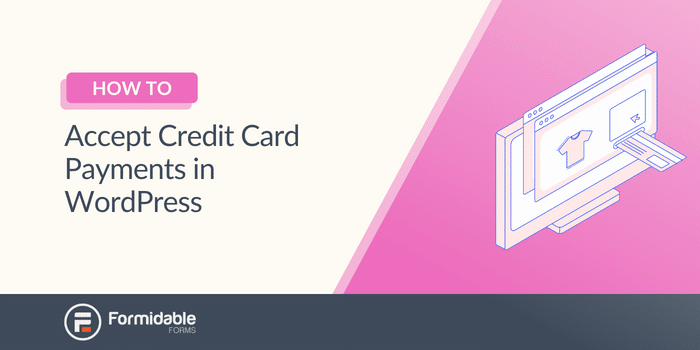
Ungefähre Lesezeit : 7 Minuten
Wenn Sie WordPress nicht verwenden, um Kreditkartenzahlungen zu akzeptieren, entgehen Ihnen viele Geschäfte.
Egal, ob Sie digitale oder physische Produkte verkaufen, Sie brauchen eine Möglichkeit, bezahlt zu werden.
Glücklicherweise ist es einfach, Kreditkartenzahlungen zu WordPress hinzuzufügen. Und dieser Leitfaden zeigt Ihnen genau, wie Sie es auf vier verschiedene Arten tun können, damit Sie die beste Methode für Sie verwenden können.
Also lasst uns anfangen.
Kann ich Zahlungen über WordPress akzeptieren?
WordPress unterstützt die Zahlungsabwicklung allein nicht.
Dafür benötigen Sie ein WordPress-Plugin, das Zahlungen abwickelt, einschließlich für Kreditkarten, PayPal, Stripe und andere Zahlungsabwickler.
Aber es gibt eine große Auswahl, um die Arbeit zu erledigen.
Es gibt jedoch eine, die Ihnen die Dinge viel einfacher macht als jede andere .
So akzeptieren Sie Kreditkartenzahlungen in WordPress
Kredit- und Debitkarten sind die weltweit beliebtesten Zahlungsmethoden für Online-Zahlungen.
Aber Sie benötigen auch ein WordPress-Kreditkartenformular, um Zahlungen zu akzeptieren.
Und dafür verwenden wir unser WordPress-Plugin Formidable Forms, den fortschrittlichsten Formularersteller für WordPress.
Holen Sie sich jetzt Formidable Forms!
Mit den Funktionen von Formidable haben Sie auch mehrere Optionen für Zahlungsabwickler und sogar die Möglichkeit, WooCommerce zu verbinden, wenn Sie es verwenden.
Also, hier sind ein paar Optionen, um Kreditkarten zu deiner WordPress-Seite hinzuzufügen:
- Akzeptieren Sie Kreditkarten mit Stripe und Formidable
- Aktivieren Sie Link by Stripe, um mehrere Zahlungsmethoden zu akzeptieren
- Akzeptiere WordPress-Kreditkartenzahlungen mit PayPal
- Verwenden Sie Authorize.net, um Kredit-/Debitkarten zu akzeptieren
Um Zahlungen mit Formidable hinzuzufügen, benötigen Sie den Business-Plan.
Also, schnapp dir das Plugin, lass es installieren und aktivieren, dann legen wir los.
Option 1: Akzeptieren Sie Kreditkartenzahlungen in WordPress mit Stripe und Formidable
Stripe ist einer der vertrauenswürdigsten Zahlungsdienste der Welt und eignet sich perfekt, um Kreditkartenzahlungen auf Ihrer Website zu akzeptieren.
Es sind ein paar Schritte zu befolgen:
- Aktivieren Sie die Stripe-Integration
- Erstellen Sie Ihr Zahlungsformular
- Zeigen Sie Ihr Formular an
Schritt 1: Aktivieren Sie die Stripe-Integration
Sie müssen Ihr Stripe-Konto verbinden, um die Stripe-Zahlungsabwicklung zu akzeptieren.
Gehen Sie in Ihrem WordPress-Dashboard zu Formidable → Add-Ons , suchen Sie das Stripe -Add-On und klicken Sie auf Installieren .
Als Nächstes richten wir Ihr Konto ein.
Gehen Sie also zu Formidable → Global Settings → Stripe und klicken Sie auf die Schaltfläche Connect to Stripe .
Das Plugin leitet Sie zum Gateway von Stripe weiter, wo Sie sich anmelden und Ihr Stripe-Konto einrichten.
Wenn es fertig ist, gehen Sie zurück zum Formidable-Plugin in Ihrem WordPress-Dashboard.
Schritt 2: Erstellen Sie Ihr Zahlungsformular
Nachdem Stripe nun bereit ist, richten wir Ihr Formular ein.
Gehen Sie zu Formidable → Forms und klicken Sie auf Add New , um ein neues Formular zu erstellen. Das Plugin zeigt Ihnen ein Feld, in dem Sie ein leeres Formular oder eine vorgefertigte Vorlage auswählen können.
Da Sie den Business-Plan von Formidable haben, können Sie auch auf über 100 Formularvorlagen zugreifen, einschließlich einer Kreditkarten-Formularvorlage.
Also wählen wir diese Vorlage, um loszulegen und etwas Zeit zu sparen. Geben Sie Ihrem Formular einen Namen und klicken Sie dann auf Erstellen , um zu beginnen.
Fühlen Sie sich frei, das Formular an Ihre Bedürfnisse anzupassen, indem Sie beliebige Felder hinzufügen, den Beschriftungstext anpassen und vieles mehr, indem Sie den einfachen Drag-and-Drop-Formular-Builder von Formidable verwenden.
Wenn Sie fertig sind, aktualisieren Sie, um Ihre Änderungen zu speichern.
Gehen Sie als Nächstes zu Einstellungen → Aktionen & Benachrichtigungen → Zahlung einziehen . Sie können Ihrer Zahlung einen Namen als Referenz geben und beliebige Zahlungseinstellungen anpassen.
Fühlen Sie sich frei, diese an Ihre Präferenzen anzupassen, einschließlich der Einrichtung wiederkehrender Zahlungen oder der Währung, die Sie verwenden werden.
Klicken Sie anschließend auf Aktualisieren , um Ihre Änderungen zu speichern, und lassen Sie uns dann Ihr Zahlungsformular anzeigen!
Schritt 3: Zeigen Sie Ihr Formular an
Jetzt müssen wir Ihr Formular auf Ihre Website bringen, damit die Leute anfangen können, Sie zu bezahlen!
Gehen Sie also zu dem Beitrag/der Seite, auf der Sie Ihr Formular anzeigen möchten, und fügen Sie einen neuen WordPress-Block hinzu. Suchen Sie nach Formidable und wählen Sie den Formidable WordPress-Block aus.
Wählen Sie Ihr Formular aus dem Dropdown-Menü und WordPress zeigt Ihr Formular an.
Aktualisieren Sie den Beitrag/die Seite. Ihr Formular ist live und bereit, Zahlungen entgegenzunehmen!
Wenn Sie jetzt einen schnelleren Stripe-Kaufvorgang wünschen, sehen Sie sich die nächste Option an .
Option 2: Aktivieren Sie Link by Stripe, um mehrere Zahlungsmethoden zu akzeptieren
Wenn Sie mit Link by Stripe nicht vertraut sind, ist es eine einfache Möglichkeit, das Bezahlen für Kunden schneller, einfacher und effizienter zu gestalten.
Jeder Kunde kann sich mit seiner Handynummer und einem Authentifizierungscode bei Link by Stripe anmelden.
Dann sind alle zukünftigen Checkouts, die Link by Stripe unterstützen, so einfach wie die Eingabe des Codes, der an das Telefon des Kunden gesendet wird.
Das Beste ist, dass es problemlos Kreditkartenzahlungen abwickelt (plus viele andere Zahlungsgateways/Zahlungsoptionen).
Und das Hinzufügen in Formidable ist einfach.
Sie gehen in Ihren Formulareinstellungen zu Aktionen & Benachrichtigungen → Zahlung einziehen. Aktivieren Sie als Nächstes den Schalter Zuvor gespeicherte Karte mit Stripe-Link verwenden .
Und das ist es.
Jedes Mal, wenn Kunden auschecken, haben sie die Möglichkeit, Link by Stripe zu verwenden. Und jeder Kunde liebt einen schnelleren Checkout-Prozess.
Option 3: Kreditkartenzahlungen in WordPress mit PayPal akzeptieren
Gleich neben Stripe für die besten Zahlungsabwickler steht PayPal für Ihre WordPress-Website.
Und der Prozess zum Einrichten eines PayPal-Bestellformulars ähnelt Stripe, mit einigen Änderungen.
Die Schritte sind:
- Aktivieren Sie die PayPal-Integration
- Erstellen Sie Ihr Formular
- Zeigen Sie Ihr Formular an
Schritt 1: Aktivieren Sie die PayPal-Integration
Bevor Sie mit Ihrem Formular beginnen, gehen Sie zu Formidable → Add-Ons , suchen Sie nach PayPal und klicken Sie dann auf Installieren .
Jetzt müssen wir nur noch Ihr PayPal-Konto verbinden.
Gehen Sie also zu Formidable → Global Settings → PayPal .
Geben Sie Ihre PayPal-E-Mail-Adresse ein und klicken Sie dann auf Aktualisierungsoptionen , um die Verbindung herzustellen.

Nachdem Ihr Konto nun verbunden ist, erstellen wir Ihr Authorize.net-Formular.
Schritt 2: Erstellen Sie Ihr Formular
Gehen Sie in Ihrem WordPress-Dashboard zu Formidable → Forms und klicken Sie oben auf der Seite auf Neu hinzufügen.
Sie können ein leeres Formular oder die PayPal -Spendenvorlage auswählen, um die Arbeit zu beschleunigen. Wir verwenden die Spendenvorlage, da die meisten Einstellungen korrekt angepasst sind.
Geben Sie als Nächstes Ihrem Formular einen Namen und klicken Sie dann auf Erstellen .
Sie können die Formularvorlage gerne an Ihre Bedürfnisse anpassen. Wenn Sie ein Produkt verkaufen, sollten Sie alle „Spenden“-Hinweise auf Ihren Etiketten ändern.
Außerdem können Sie ein automatisches Berechnungsfeld hinzufügen, um den Preis zu aktualisieren, wenn der Kunde etwas in seinen Einkaufswagen legt.
Wenn Sie fertig sind, klicken Sie auf Aktualisieren , um Ihre Änderungen zu speichern.
Gehen Sie als Nächstes zu Einstellungen → Aktionen & Benachrichtigungen → PayPal .
Sie können Ihre Einstellungen hier anpassen, um die zu verarbeitende Zahlungsmethode, den Betrag und die Währung zu ändern.
Die meisten dieser Einstellungen sind bereits eingerichtet, aber Sie können sie nach Belieben ändern.
Zuletzt müssen wir nur noch Ihr Formular anzeigen.
Schritt 3: Zeigen Sie Ihr Formular an
Gehen Sie zu dem Beitrag/der Seite, auf der Sie Ihr PayPal-Formular anzeigen möchten.
Fügen Sie einen neuen WordPress-Block hinzu und suchen Sie nach Formidable . Fügen Sie als Nächstes den Formidable WordPress-Block hinzu und wählen Sie Ihr Formular aus dem Dropdown-Menü aus.
Aktualisieren Sie Ihren Beitrag/Ihre Seite, und Sie sind fertig!
Ihr PayPal-Formular verarbeitet alle Ihre Zahlungen und Sie werden schnell bezahlt.
Option 4: Verwenden Sie Authorize.net, um Kredit-/Debitkarten zu akzeptieren
Die letzte Option für die Integration des Kreditkartenzahlungs-Gateways in WordPress ist die Verwendung des weniger bekannten, aber ebenso sicheren Authorize.net.
Es sind also ein paar Schritte zu befolgen:
- Aktivieren Sie die Authorize.net-Integration
- Erstellen Sie Ihr Formular
- Zeigen Sie Ihr Formular an
Schritt 1: Aktivieren Sie die Authorize.net-Integration
Gehen Sie zuerst zu Formidable → Add-Ons und klicken Sie auf Installieren beim Authorize.net -Add-On
Nach der Installation müssen wir Ihr Authorize.net-Konto verbinden. Gehen Sie also zu Formidable → Global Settings → Authorize.net → API Login ID . Lassen Sie diese Seite geöffnet und öffnen Sie eine andere Registerkarte.
Gehen Sie als Nächstes zu Authorize.net, melden Sie sich bei Ihrem Authorize.net-Händlerkonto an und klicken Sie auf Konto .
Klicken Sie dann auf API-Anmeldeinformationen und Schlüssel (unter Sicherheitseinstellungen). Kopieren Sie die API-Anmelde-ID. Fügen Sie diese in das Feld API-Anmelde-ID ein.
Gehen Sie danach zurück zu Ihrem Händlerkonto zur Seite API-Anmeldeinformationen und -Schlüssel . Wählen Sie Neuer Transaktionsschlüssel und dann Senden aus, um einen Transaktionsschlüssel zu erhalten.
Kopieren Sie diese und fügen Sie sie in das Feld Transaktionsschlüssel in Formidable ein.
Gehen Sie zuletzt in Ihrem Authorize.net-Händlerkonto zu API Credentials & Keys , wählen Sie New Signature Key und Submit .
Kopieren Sie diesen Schlüssel und fügen Sie ihn in das Feld „ Signaturschlüssel“ in Formidable ein.
Stellen Sie zuletzt Ihre Umgebung auf Live ein, speichern Sie Ihre Änderungen und Sie sind vollständig mit Authorize.net verbunden.
Als Nächstes erstellen wir Ihr Formular.
Schritt 2: Erstellen Sie Ihr Formular
Gehen Sie in Ihrem WordPress-Dashboard zu Formidable → Forms und klicken Sie auf Add New .
Sie können ein leeres Formular erstellen oder die Vorlage für Kreditkartenzahlungen auswählen, um schneller loszulegen. Da die Vorlage Authorize.net problemlos unterstützt, wählen wir sie für dieses Beispiel aus.
Geben Sie als Nächstes Ihrem Formular einen Namen und klicken Sie dann auf Erstellen .
Das Plugin führt Sie zu unserem Drag-and-Drop-Formularersteller, wo Sie Ihr Formular nach Ihren Wünschen anpassen und anpassen können. Fügen Sie beliebige Felder hinzu, passen Sie den Text an und vieles mehr im Builder, bevor Sie fortfahren.
Gehen Sie als Nächstes zu Einstellungen → Aktionen & Benachrichtigungen → Zahlung einziehen .
Sie können diese Einstellungen anpassen, einschließlich Abonnementzahlungen, Währungen und mehr.
Aber wir wollen uns auf die Gateway- Einstellung konzentrieren.
Überprüfen Sie die Authorize.net- Einstellung, um Zahlungen auf Ihrem Formular zu aktivieren.
Anschließend können Sie die Optionen für Kundeninformationen und Versandinformationen (falls erforderlich) an Ihr Unternehmen anpassen. Wenn Sie möchten, können Sie das Versandfeld leer lassen, um die Rechnungsinformationen abzugleichen.
Nachdem Sie diese Einstellungen angepasst haben, klicken Sie auf Aktualisieren , um Ihre Änderungen zu speichern.
Lassen Sie uns jetzt Ihr Formular auf Ihre Website bringen.
Schritt 3: Zeigen Sie Ihr Formular an
Navigieren Sie zu dem Beitrag/der Seite, auf der Sie Ihr Authorize.net-Zahlungsformular anzeigen möchten.
Fügen Sie einen neuen WordPress-Block hinzu und suchen Sie nach Formidable . Wählen Sie den WordPress-Block von Formidable und dann Ihr Formular aus dem Dropdown-Menü aus.
Zuletzt aktualisieren Sie Ihren Beitrag/Ihre Seite; Ihr Formular ist bereit, Zahlungen zu akzeptieren!
So einfach ist es, eine WordPress eCommerce-Kreditkartenzahlung einzurichten.
Einpacken
Sie denken vielleicht, dass Sie ein bestimmtes Zahlungs-Plugin benötigen, um Kreditkarten in Ihrem Online-Shop zu akzeptieren, aber das wäre ein Fehler.
Mit Formidable Forms erhalten Sie alle Kreditkartenfunktionen, die Sie benötigen, und alle gewünschten Formulare auf Ihrer Website. Das ist die Stärke eines Plugins, das alles kann.
In diesem Beitrag haben Sie gelernt, wie Sie Kreditkartenzahlungen in WordPress einfach einrichten. Verschwende also keine Zeit mehr und schnapp dir jetzt Formidable Forms!
Holen Sie sich jetzt Formidable Forms!
Sie wundern sich vielleicht über andere Zahlungs-Gateways, und dieser Beitrag zeigt Ihnen, wie Sie noch heute Zahlungs-Gateways in WordPress hinzufügen!
Zu guter Letzt folgen Sie uns auf Twitter, Facebook und YouTube für weitere WordPress-Tipps und -Tricks!
Lesen Sie mehr über das Hinzufügen von Zahlungsformularen!
Wussten Sie, dass Formidable Forms eines der schnellsten WordPress-Formularerstellungs-Plugins ist, die heute verfügbar sind? Wenn Sie es noch nicht verwenden, beginnen Sie mit unserem kostenlosen Plugin oder der voll ausgestatteten Pro-Version!

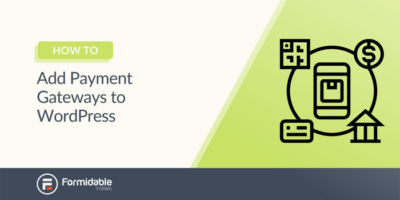 So fügen Sie Zahlungs-Gateways zu WordPress hinzu [mit Stripe!]
So fügen Sie Zahlungs-Gateways zu WordPress hinzu [mit Stripe!]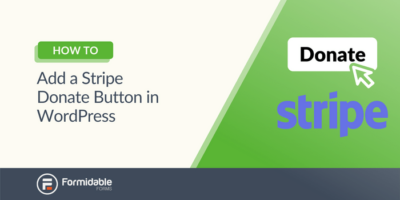 So fügen Sie einen Stripe-Spenden-Button in WordPress für Ihre Spendenaktion hinzu
So fügen Sie einen Stripe-Spenden-Button in WordPress für Ihre Spendenaktion hinzu So erstellen Sie ein Stripe-Spendenformular in WordPress [4 Schritte!]
So erstellen Sie ein Stripe-Spendenformular in WordPress [4 Schritte!]